En hurtig guide til at hjælpe dig med at få fjernadgang til din computer fra din telefon (09.15.25)
Vi lever i en praktisk sammenkoblet verden, og teknologien har et væld af løsninger til det tilbagevendende behov for at forbinde forskellige elektroniske gadgets og enheder. Hvis du f.eks. Finder behovet for at oprette forbindelse til din computer fra en Android-enhed, kan du nemt gøre dette via fjernadgang.
Fjernskrivebord er en måde at fjernstyre en anden computer på, og det kan være udført gennem software eller en af disse to almindelige strategier:
- Remote Desktop Protocol - Lavet af Microsoft kræver RDP klient- og serversoftware hjemme såvel som fjerncomputere . Serversoftwaren er indbygget i Windows 10 og er også tilgængelig til Linux, mens klienterne er tilgængelige for de fleste operativsystemer.
- Virtual Network Computing - VNC er afhængig af Remote Framebuffer ( RFB) -protokol og fungerer med Windows-, macOS- og Linux-skrivebordsmiljøer ved hjælp af X Window-systemet.
Der er forskellige vigtige grunde til at fjerne skrivebordet mellem din telefon og din computer, herunder at få adgang til en glemt fil, aktivere en medieserver, opdatere software og slukke eller genstarte din maskine.
Her er specifikke teknikker til fjernadgang til din computer fra din telefon:
Pro Tip: Scan din pc for ydeevneproblemer, uønskede filer, skadelige apps og sikkerhedstrusler
, der kan forårsage systemproblemer eller langsom ydeevne .
Særtilbud. Om Outbyte, afinstaller instruktioner, EULA, fortrolighedspolitik.
Metode nr. 1: Brug af RDPRDP-serversoftware er en del af Windows 10 og er tilgængelig til Linux via xrdp, som du også finder til macOS. Windows-brugere kan bruge Remote Desktop til at kontrollere Windows 10 Pro og Enterprise; Windows 8 / 8.1 Enterprise og Pro; og Windows 7 Professional, Ultimate og Enterprise. Når du har fundet ud af, at RDP kører på din computer, skal du have fat i den gratis Microsoft RDP-app til Android. Følg disse instruktioner:
Hurtig, nem og næsten smertefri at opsætte, denne løsning fungerer på Windows, Mac, Linux, Android og iOS. Hvis du er en Chrome-bruger og vil prøve denne metode, skal du følge disse trin:
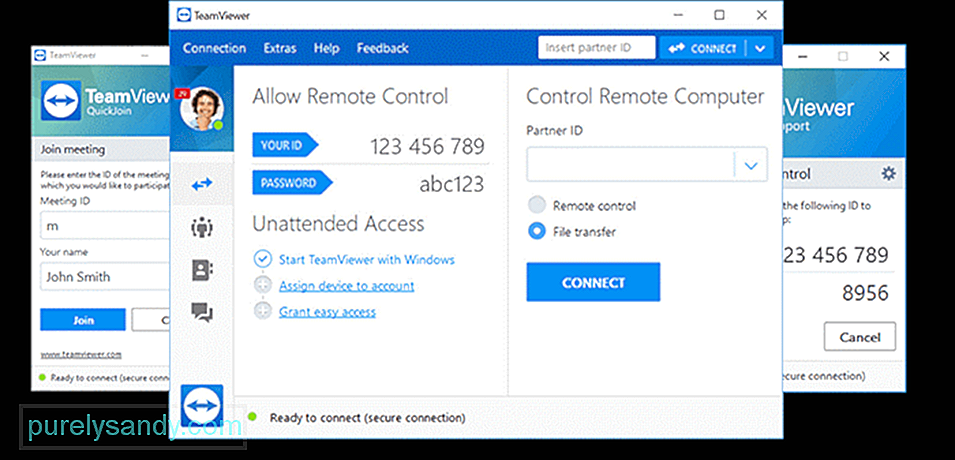
Her er nogle Android-apps, der kan tage sig af din mission:
- KiwiMote - Denne højt vurderede Play Butik-app giver dig mulighed for at kontrollere din computer via WiFi. Med serversoftware, der er let, bærbar og kører på forskellige operativsystemer, understøtter den alle Android-versioner over 4.0.1.
- TeamViewer - Dette muliggør fjernstyring af computere, der kører på Windows, Linux og Mac. Det tillader endda fjernstyring af andre Android-enheder såvel som bærbare Windows 10-enheder uden at kræve, at du er på det samme WiFi eller lokale netværk.
- Unified Remote - Denne app udnytter Bluetooth eller WiFi til fjernstyring af din computer. Den leveres forudindlæst med support til over 90 kendte programmer.
Der er utallige andre muligheder for fjernadgang, men vi håber, at vi har givet dig en god valg af valg til dine fjernbehov.
Sørg også for, at din computer er i tiptop-form og kører hurtigt og problemfrit gennem et sikkert, effektivt computerreparationsværktøj til Windows-systemer.
Held og lykke og del dine tanker nedenfor!
YouTube Video.: En hurtig guide til at hjælpe dig med at få fjernadgang til din computer fra din telefon
09, 2025

